Teilen der MEP-Kurven nach Ebenen, Referenzflächen oder vorgegebenen Parametern
SYMBOL
VERWENDUNG
Das Plugin ermöglicht das Aufteilen von MEP-Elementen auf verschiedene Arten sowie das Zusammenführen bereits getrennter MEP-Elemente.
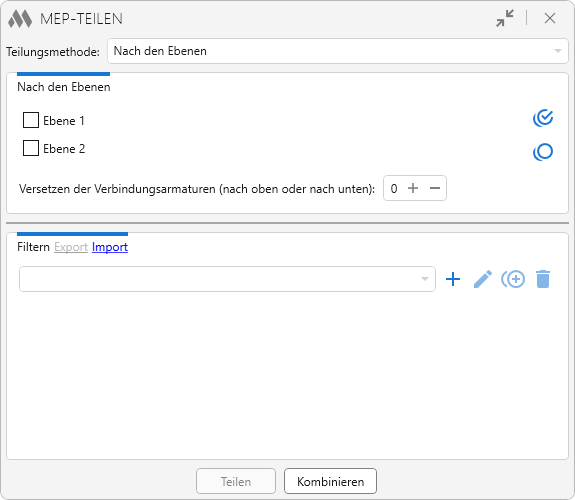
Im oberen Bereich des Plugin-Fensters wird die gewünschte Aufteilungsart ausgewählt und die entsprechenden Einstellungen vorgenommen. Das Plugin unterstützt folgende Methoden zur Aufteilung von MEP-Elementen:
Nach den Ebenen
Aufteilung von MEP-Elementen nach den angegebenen Ebenen. Die Ebenen werden aus der Liste der verfügbaren Ebenen ausgewählt:
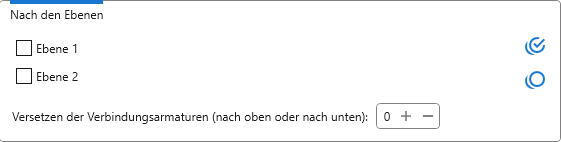
Für Verbindungselemente kann ein Versatz relativ zur angegebenen Ebene nach oben oder unten (mit negativem Vorzeichen „-“) definiert werden.
Nach den ReferenzflächenBezugsebenen
Aufteilung von MEP-Elementen entlang ausgewählter Referenzflächen. Um diese Methode nutzen zu können, müssen die Referenzflächen über die Schaltfläche Auswählen gewählt werden:
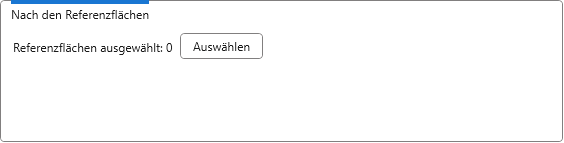
Maximale Länge
Aufteilung von MEP-Elementen in gleich lange Abschnitte, deren Länge den angegebenen Wert nicht überschreitet:
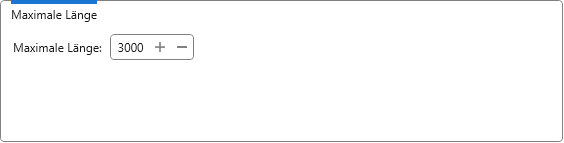
Beispiel: Wenn die maximale Länge 3000 mm beträgt und das Rohr 8000 mm lang ist, wird es in drei Abschnitte von jeweils 2667 mm Länge geteilt.
Genaue Länge
Aufteilung von MEP-Elementen in Abschnitte mit exakt der angegebenen Länge:
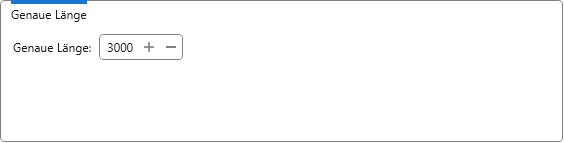
Wenn die Länge eines MEP-Elements nicht ohne Rest durch den angegebenen Wert teilbar ist, wird der Rest an das Ende des Elements verschoben.
Anzahl
Aufteilung von MEP-Elementen in die angegebene Anzahl von Abschnitten:
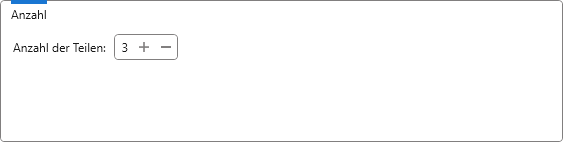
Im unteren Bereich des Fensters können benutzerdefinierte Konfigurationen zur Auswahl von Elementen mit Hilfe von Elementfiltern erstellt werden.
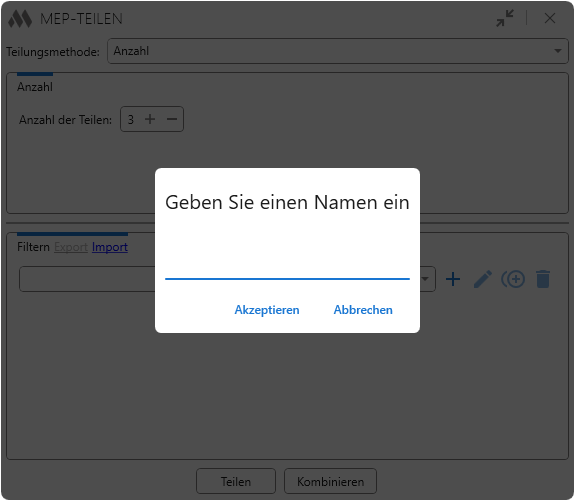
Nach dem Hinzufügen einer neuen Konfiguration muss im angezeigten Fenster ein Name vergeben werden. Konfigurationen können umbenannt  , dupliziert
, dupliziert  oder gelöscht
oder gelöscht  werden, indem die entsprechenden Schaltflächen rechts neben der Dropdown-Liste der Konfigurationen verwendet werden. Benutzerdefinierte Konfigurationen können über die Schaltflächen Exportieren und Importieren exportiert und importiert werden.
werden, indem die entsprechenden Schaltflächen rechts neben der Dropdown-Liste der Konfigurationen verwendet werden. Benutzerdefinierte Konfigurationen können über die Schaltflächen Exportieren und Importieren exportiert und importiert werden.
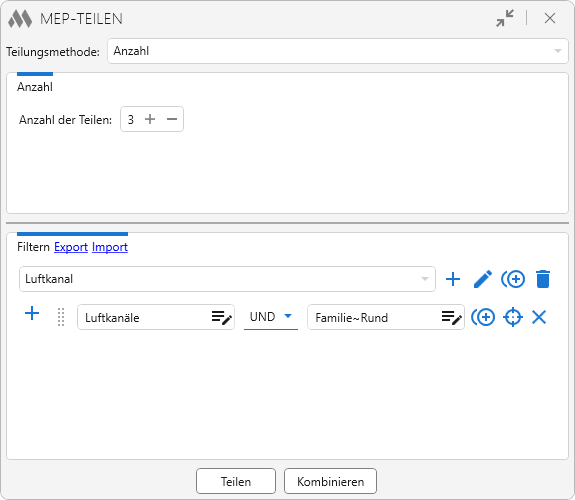
Anschließend können über die Schaltfläche  eine oder mehrere Bedingungen zur Elementauswahl hinzugefügt werden. Jede Bedingung kann dupliziert
eine oder mehrere Bedingungen zur Elementauswahl hinzugefügt werden. Jede Bedingung kann dupliziert  oder gelöscht
oder gelöscht  werden. Außerdem können die Elemente, die der Bedingung entsprechen, in der Modellansicht hervorgehoben werden
werden. Außerdem können die Elemente, die der Bedingung entsprechen, in der Modellansicht hervorgehoben werden  .
.
Beim Klick auf die Schaltfläche Teilen wird eine Auswahlmöglichkeit angezeigt – Nach Filterung oder Ausgewählte Elemente. Danach werden die gewählten Elemente gemäß der gewählten Aufteilungsart geteilt.
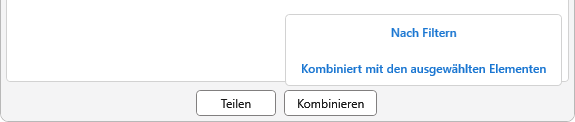
Um MEP-Elemente zusammenzuführen, klicken Sie auf die Schaltfläche Zusammenführen und wählen eine der Optionen zur Auswahl der zu bearbeitenden Elemente – Nach Filterung oder Kombiniert mit den ausgewählten Elementen. Bei Auswahl der zweiten Option reicht es aus, ein einzelnes Element aus mehreren verbundenen MEP-Kurven (mit oder ohne Verbindungselemente) auszuwählen, um diese zu einer einzigen MEP-Kurve zusammenzuführen.